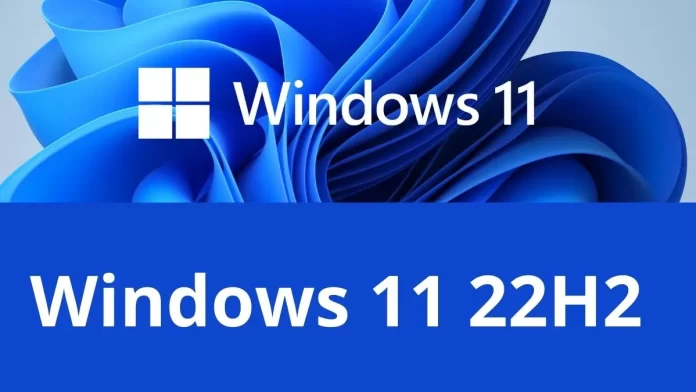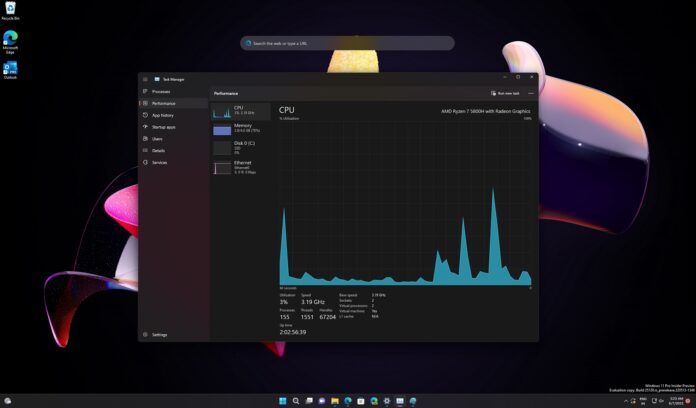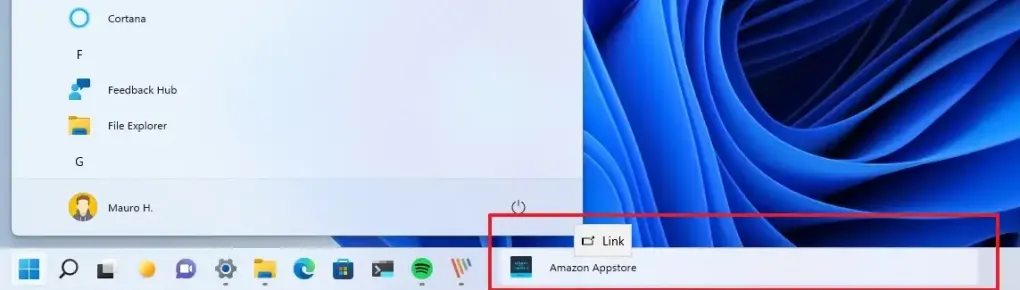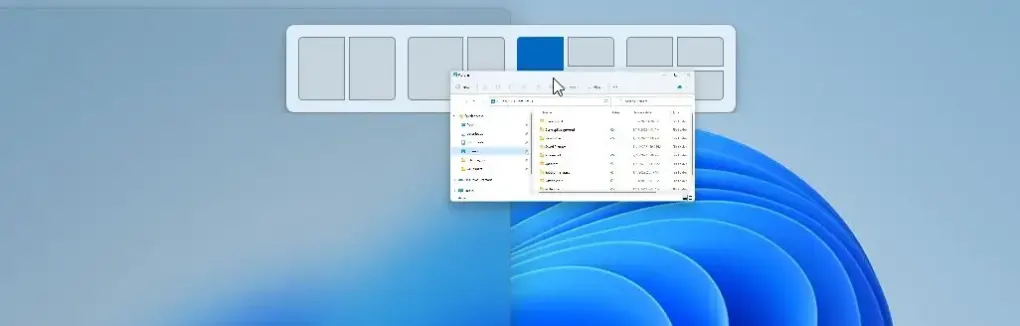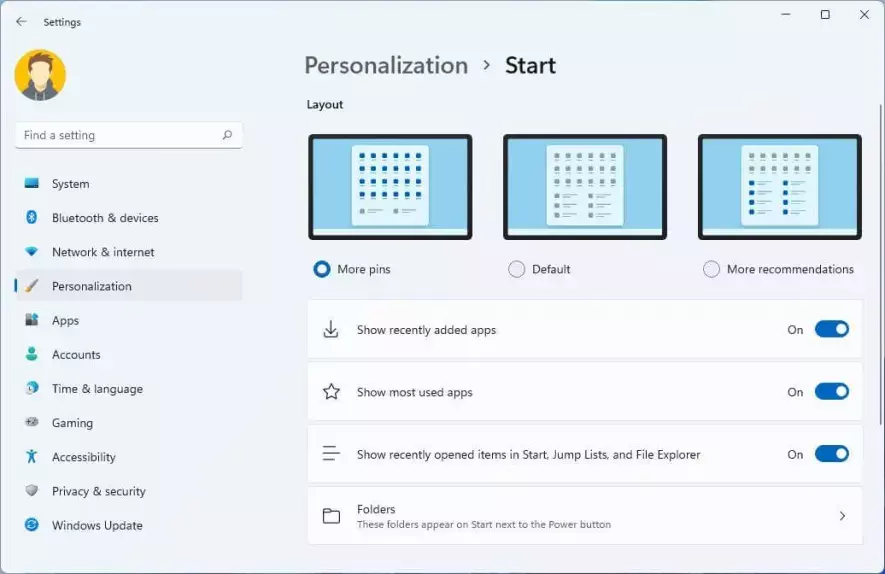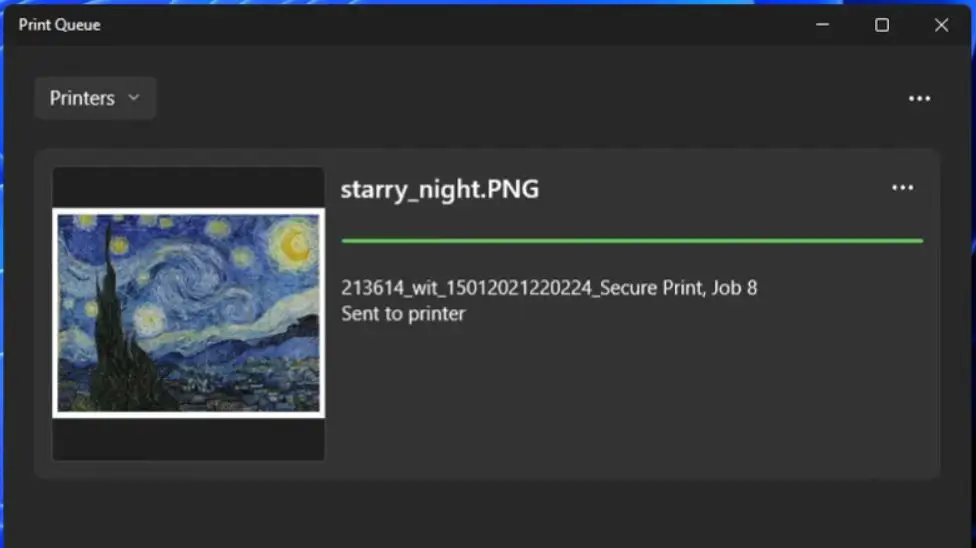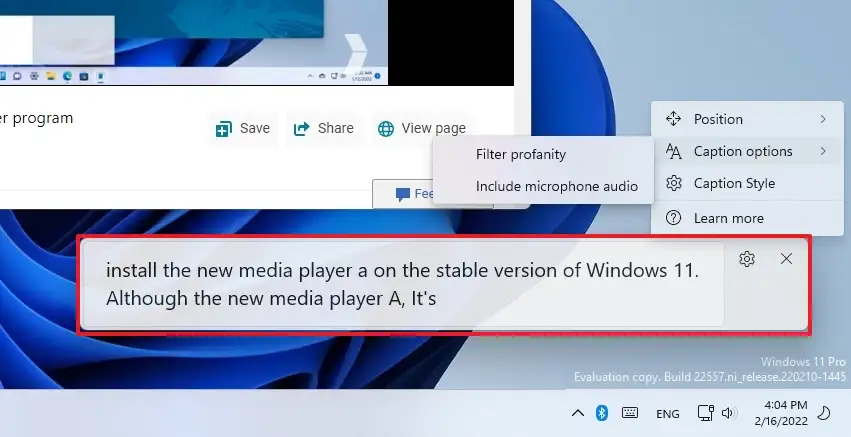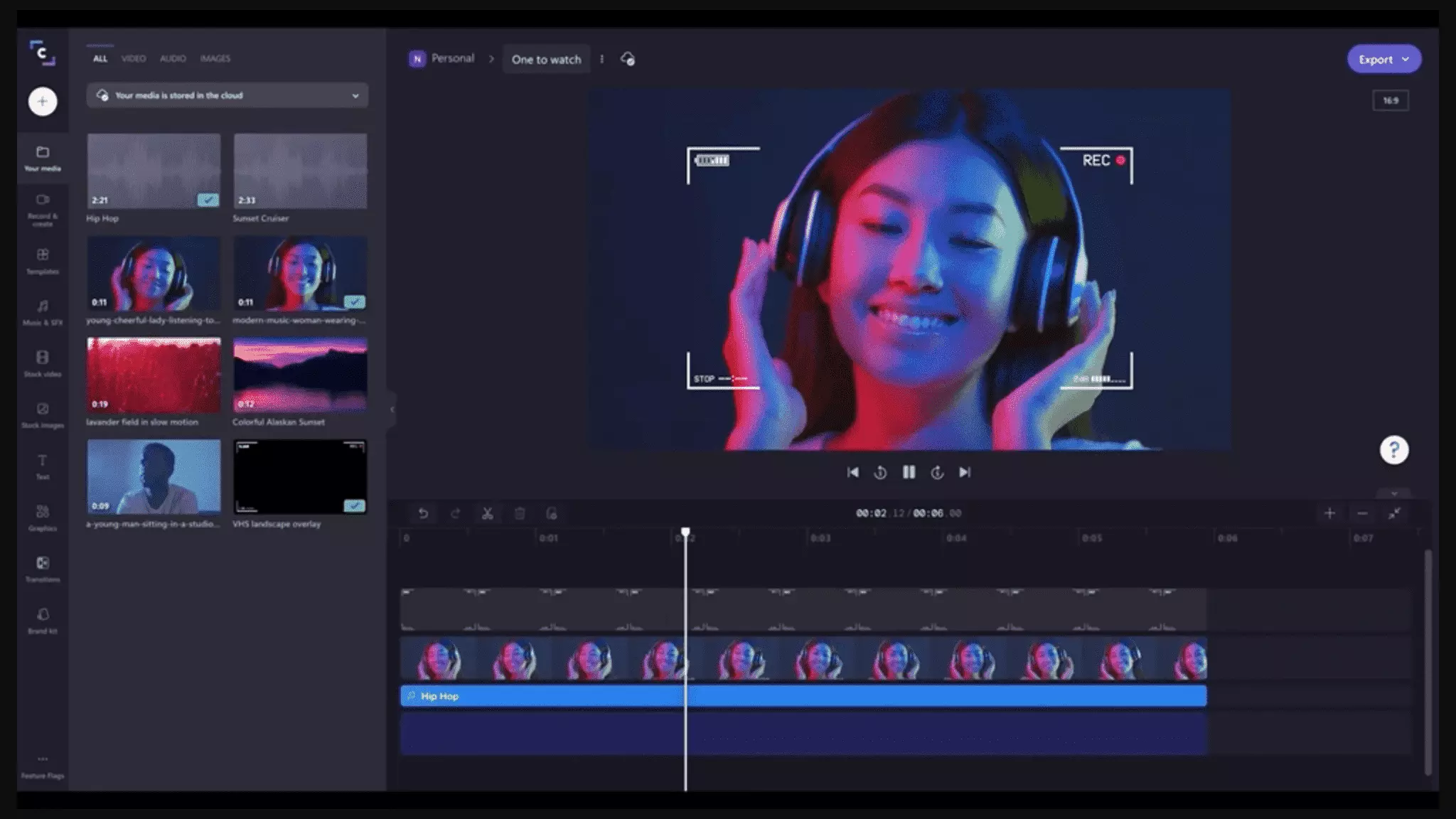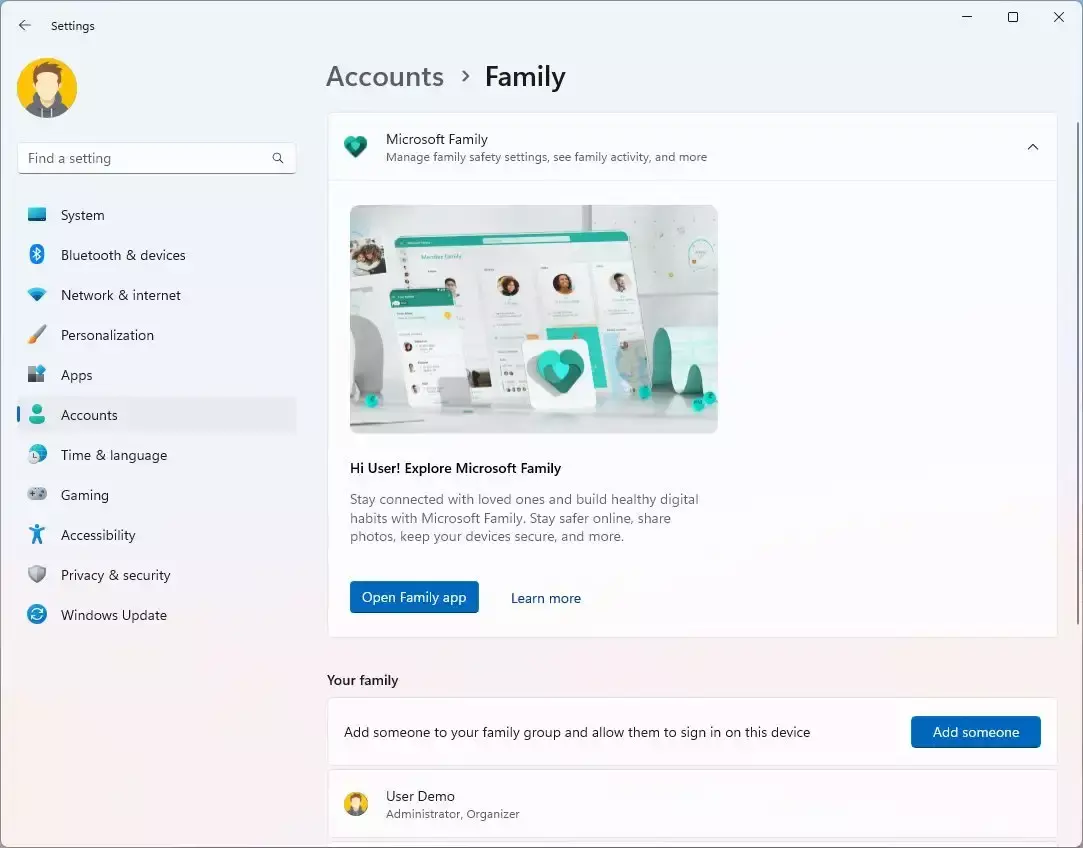Krajem rujna točnije 20. rujna je bio datum kada je 22H2 ažuriranje za Windowse 11 službeno postalo dostupno, na službenim Microsoftovim stranicama postavljene su dvije ISO poveznice za njegovo preuzimanje. Što nam je točno donijelo saznajmo u nastavku.
22H2 ažuriranje tijekom svog razvoja je imalo kodni naziv „Sun Valley 2“, a s Windowsima 11 je Microsoft napravio promjenu i prebacio izlaske velikih ažuriranja na jednom godišnje. Raspored od dva velika ažuriranja godišnje kakav je bio na Windowsima 10 u potpunosti je napušten.
Glavno je pitanje što sve donosi 22H2 ažuriranje. Očekivanja nisu mala jer se ipak radi o dosad najvećem ažuriranju za Windowse 11 koje, moramo priznati, ima brojne promjene. Ne radi se samo o malom redizajnu nekih aplikacija ili dijelova operativnog sustava, već su to ozbiljne promjene koje u nekim segmentima značajno mijenjaju korisničko iskustvo.
U nastavku smo izdvojili deset najzanimljivijih novih značajki 22H2 ažuriranja.
Novi Task Manager (Upravitelj zadataka)
S 22H2 ažuriranjem Task Manager se na Windowsima 11 u potpunosti modernizirao. Njegovo otvaranje je ostalo isto i za njega postoji nekoliko opcija: tipkovni prečac Ctrl+Shift+Esc, desni klik na Start gumb i odabir „Task Manager“ opcije, otvaranje Task Managera iz Start izbornika ili pritisak tipki Alt+Ctrl+Delete i odabir Task Managera.
Novo korisničko sučelje Task Managera zaista izgleda svježe, praktično i sva standardna funkcionalnost je na istom mjestu. Ono što donosi moderni izgled novog sučelja je podrška za dark mode i mogućnost odabira nijansi boja za označavanje vrijednosti na njegovim tablicama.
Ono što je novina je „Efficiency mode“ opcija koju ćete naći pod „Processes“ tabom. Radi se o mogućnosti prilagodbe trošenja resursa koju manualno možete postaviti po pojedinačnom procesu. Neki procesi, kao što je korištenje Microsoft Edgea, automatski koriste ovu tehnologiju i imat će prikazanu ikonu lista unutar svog „Status“ stupca.
Drag-and-drop metoda na programskoj traci
Ovo je jedna od značajki koja je najviše nedostajala i koja je bila jedna od omiljenih na Windowsima 10 i ranijim izdanjima. Na Windowsima 11 sada ćete moći pomoću drag-and-drop metode povući datoteke, fotografije i ostale ikone na programsku traku.
Značajka je testirana i funkcionira kao i ranije. Jedina je promjena što se prije premještanja baš morate pozicionirati na ikone koje su na programskoj traci jer će vam prije toga biti prikazan krug s kosom crtom i u tom trenutku drag-and-drop metoda ne radi.
Ono što možemo nazvati nedostatkom je činjenica da se programska traka ne može premještati.
Tabovi u File Exploreru (opcionalno)
Znamo da je pitanje vremena kad ćemo vidjeti tabove u File Exploreru jer Microsoft ovu značajku testira već duže vrijeme i ona je bila dio testiranja beta verzije 22H2 ažuriranja, što je započelo još tijekom lipnja ove godine.
U ovom trenutku nejasno je ako će 22H2 ažuriranje zaista sada u rujnu imati tabove u File Exploreru i ipak ćemo morati čekati službenu potvrdu toga kako ne bi dali pogrešnu informaciju korisnicima.
Tabovi u File Exploreru jednostavno funkcioniraju. Traka za tabove nalazi se na vrhu svakog otvorenog prozora. Moći ćete koristiti tipkovne prečace kao što su Ctrl+T za otvaranje taba te Ctrl+W za zatvaranje taba. Tabovi se također mogu pomicati putem drag-and-drop metode i svaku mapu ćete moći otvoriti u zasebnom tabu.
U slučaju da tabovi ne budu dio File Explorera u 22H2 ažuriranju, sljedeće ažuriranje Windowsa 11 sigurno će imati ovu značajku.
Nadogradnja Snap značajke
Snap Layouts i Snap Groups su neke od najboljih novih značajki na Windowsima 11, a sada će s 22H2 ažuriranjem postati još bolje.
Sada prilikom pomicanja bilo kojeg prozora po radnoj površini Windowsa na vrhu zaslona pojavit će se okvir za rukovanje njime. U tom trenutku možete povući prozor unutar okvira te odabrati lokaciju za njega pomoću Snap Layouts ikone. Ovo će sigurno olakšati korištenje Snap Layouts značajke za korisnike Windowsa 11.
Ako preferirate upotrebu tipkovnice, moći ćete pritisnuti tipkovni prečac Windows tipka+Z i pojavit će se Snap Layouts ikona s prikazom numeriranih lokacija za prozor.
Windows će također zapamtiti vašu konfiguraciju Snap Groupsa i prikazati ju kad prođete s kursorom miša preko ikona na programskoj traci.
Za kraj je i Microsoft Edge ubačen u cijelu priču. Kada s korištenjem Snapa premjestite prozor na jednu stranu zaslona, kao opcije za popunjavanje druge strane imat ćete i tri zadnja otvorena taba na Edgeu.
Sve navedene mogućnosti možete urediti s odlaskom na Settings>Multitasking>Snap.
Poboljšani Start izbornik
Mape za prečace aplikacija vraćaju se unutar Start izbornika s dolaskom 22H2 ažuriranja. Rade na isti način kao na mobilnim platformama poput iPhonea, iPada ili Androida.
U području gdje se iste mogu zakačiti potrebno je samo pomoću drag-and-drop metode povući jednu ikonu aplikacije na drugu ikonu aplikacije. Na taj način ćete dobiti mapu koja sadrži obje ikone aplikacija. Možete na istu mapu kliknuti da se otvori, preimenovati ju ili povući u nju još dodatnih ikona.
Dodatne postavke Start izbornika imate pod izbornikom Settings>Personalization>Start gdje možete promijeniti izgled mapa za prečace ili omogućiti prikaz preporuka za ikone.
Prikaz Bluetooth povezanih uređaja na programskoj traci
„Quick settings“ područje na desnoj strani programske trake dobilo je mnogo promjena s 22H2 ažuriranjem, a jedna od najkorisnijih je mogućnost pregleda dostupnih Bluetooth uređaja na koje se odmah možete spojiti.
Izbornik radi na isti način kao i pregled Wi-Fi mreža. Stvari gotovo identično funkcioniraju jer i kod Bluetooth uređaja možete dobiti njihov popis, vidjeti s kojim ste od njih spojeni te koji se nalaze u blizini.
Novo sučelje za ispisivanje dokumenata
Postupak ispisivanja dokumenata na Windowsima 11 s 22H2 ažuriranjem dobio je lijepi redizajn. Dijaloški okvir za ispisivanje (prozor koji vidite nakon klika na File>Print kod većine aplikacija i programa) i sam izbornik za ispisivanje sada imaju podršku za dark mode te automatski pronalaze i rade instalaciju pisača bez potrebe za odlazak u „Settings“ aplikaciju.
Titlovi uživo za prikaz zvučnog zapisa
Windowsi 11 sada imaju „Live Captions“ značajku koja je ista poput one na Androidu. Kada se omogući, Windowsi će automatski prikazati titlove za svaki audio zapis koji slušate na svom računalu, bilo da se radi o glasovnom pozivu u kojem sudjelujete, gledate video online ili nešto drugo.
Zvuk se transkribira lokalno na vašem računalu i ne učitava se na oblak.
Za omogućavanje ove značajke kliknite na „Accessbility“ gumb unutar „Quick Settings“ izbornika na desnoj strani programske trake i uključite „Live Captions“.
Bolje upravljanje glasnoćom
Windowsi 11 s 22H2 ažuriranjem dobili su novi indikator promjene glasnoće koji se pojavljuje kada koristite tipke za glasnoću na tipkovnici. Novi dizajn prema sličnom principu ima i podešavanje svjetline zaslona.
Ono što je vrlo praktičan dodatak ovoj značajki je da možete s kursorom miša proći preko ikone glasnoće na traci zadataka i pomoću kotača na mišu povisiti ili sniziti glasnoću.
Dvije nove aplikacije
Windowsi 11 s novim ažuriranjem imaju i dvije nove ugrađene aplikacije: Clipchamp i Family.
Clipchamp je aplikacija za uređivanje videa. Nekad se za njeno korištenje zahtijevala pretplata od 9 dolara mjesečno, no srećom ta je restrikcija maknuta. Clipchamp je besplatan za korištenje, no i dalje postoji mjesečna pretplata kao opcija s kojom korisnik dobiva neke dodatne funkcije.
Pomoću ove aplikacije se videoklipovi mogu uređivati na lak način, može se stvarati nove, dodavati zvuk, mogu se konfigurirati prijelazi te eksportirati videodatoteke u formate prikladne za objave na webu.
Druga aplikacija koja je dodana ima naziv Family. Radi u suradnji s Microsoft Family Safety značajkom pomoću koje roditelji mogu konfigurirati različite aplikacije te postaviti vremenska ograničenja videoigara, odgovoriti na zahtjeve djetetovih korisničkih računa, filtrirati sadržaje i dijeliti lokacije. Većina ovih opcija je prije dolaska Family aplikacije bila samo dostupna na webu.
Ostale nove značajke 22H2 ažuriranja
22H2 ažuriranje donosi sa sobom još mnoštvo promjena, no ove koje smo izdvojili su svakako najvažnije. Od ostalih možemo spomenuti dodatak mnogih postavki i određeni redizajn u „Settings“ aplikaciji, preimenovanje „Focus“ značajke u „Do Not Disturb“, nove gestikulacije za dodirni zaslon itd.
Piše: Ervin Mičetić